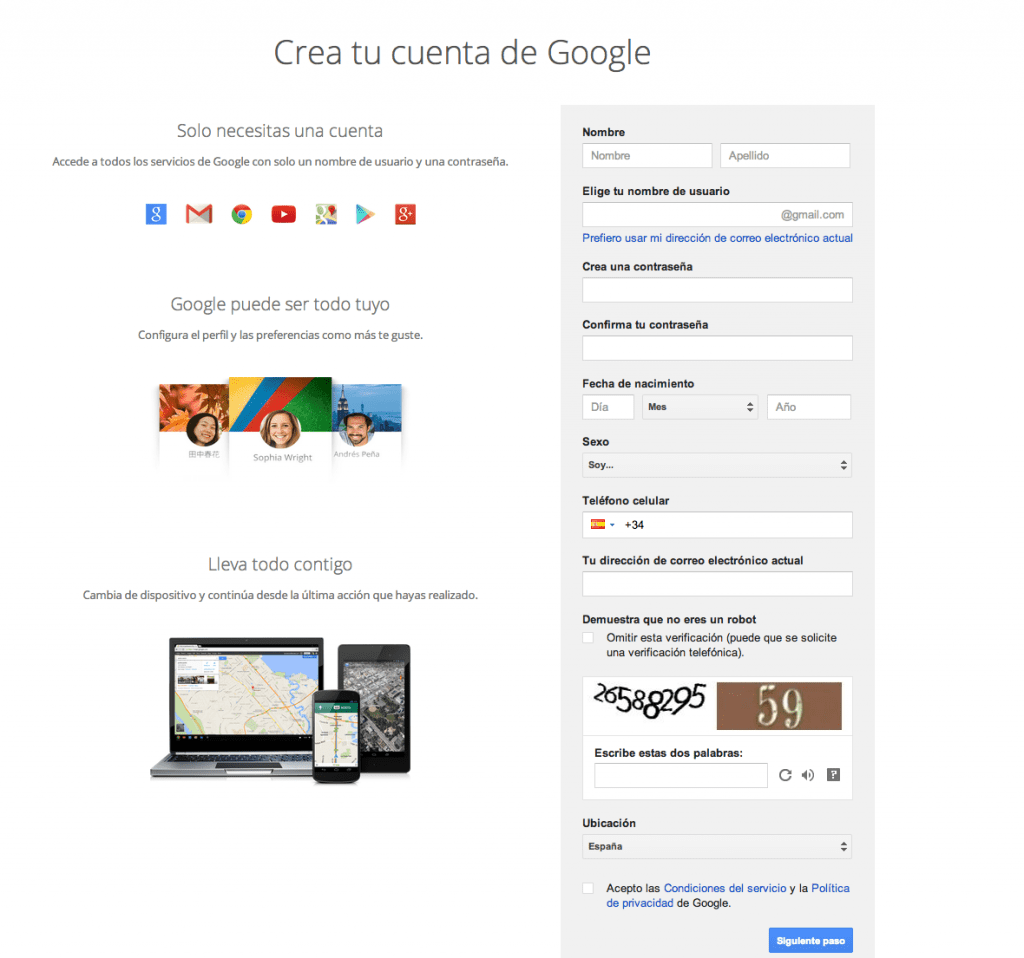
¿Empezando de cero en el mundo Android? ¿Bastante perdido de cómo va esto? En Androidsis hemos decidido comenzar desde el principio. Y el principio para que tu terminal Android pueda tener todas esas funcionalidades de las que todo el mundo habla, o mejor dicho, la mayoría, es tener una account dat is gekoppeld aan Google Play Google Play is de officiële Google-toepassingswinkel en van daaruit kunt u games, nieuwe browsers, achtergronden, muziek en nog veel meer downloaden. Maar voor dit alles moet je eerst een account aanmaken, en dat is wat we je vandaag gaan leren doen.
Als je al een Gmail-gebruiker bent, heb je al een groot deel van de reis afgelegd. Als dat niet het geval is, hoeft u zich geen zorgen te maken, het duurt nog maar een paar minuten. Hoe dan ook, met onze stap voor stap om een Google Play-account aan te maken om later applicaties voor je Android te downloaden, wordt het heel gemakkelijk.
Juist omdat je nieuw bent, geef ik dat aan maak een Google Play-account Het kan worden gedaan vanaf de computer (Windows, Mac of Linux, aangezien u het vanuit de browser doet) of vanaf uw eigen telefoon. Laten we beginnen met de terminal, want als je hem net hebt gekocht, heb je zeker geen weerstand geboden om ermee te spelen en misschien heb je toevallig een afbeelding gevonden zoals die in de volgende schermafbeelding.
Hoe maak ik een Google Play-account aan vanaf de Android-terminal?
- Het hangt allemaal af van de terminal die u heeft, dat wil zeggen het merk van uw telefoon, aangezien veel fabrikanten hun eigen Android-interface gebruiken. Maar over dat onderwerp praten we op een andere dag met je. Het belangrijkste is om het Accounts pagina Over het algemeen vindt u het in het menu Instellingen> Accounts. Als u het niet kunt vinden, laat dan een opmerking achter met uw telefoonmodel en ik zal proberen u te helpen het te vinden.
- Nu u zich in dat menu bevindt, verschijnt er een reeks opties. Zoek degene die aangeeft Google account.
- Op het volgende scherm ziet u de afbeelding die we u net boven deze regels hebben laten zien, en die verwijst naar het opzetten van het Google Play-account met een bestaand Google-account, of het maken van een nieuw account. Als je al een gmail-e-mail hebt, vul dan de velden in met je gegevens. Als u deze niet heeft, selecteert u de optie Account maken en volgt u de stappen die op het scherm van uw Android.
- Zodra het proces is voltooid, heeft u in beide gevallen niet alleen toegang tot Google Play, maar ook tot alle Google-services die u kunt configureren en zelfs kunt synchroniseren met andere apparaten die via uw Gmail-account zijn verbonden.
- Om applicaties te kopen, moeten we echter nog één ding configureren; Google Wallet, de Google Play-betaalmethode.
- Dit is heel eenvoudig zodra u het Google-account heeft gemaakt. U hoeft alleen maar toegang te krijgen met uw Gmail-inloggegevens, vanaf de terminal of vanaf de computer naar wallet.google.com en een kaart of account toe te voegen als betaalmethode. Bewaar alles en ga.
Hoe maak ik een Google Play-account aan vanaf de computer?
- Als u er de voorkeur aan geeft om uw Google Play-account U kunt het ook vanaf de computer doen, hoewel u dan toegang moet hebben tot uw Android-terminal en de tutorial van stap 2 moet volgen met een bestaand account om het proces volledig te configureren. Er zijn echter gebruikers die de voorkeur geven aan het grotere scherm om records te maken, en in dat geval kan dit van pas komen.
- Ga naar accounts.google.com Eenmaal op de pagina ziet u een menu zoals we u hebben laten zien in de eerste afbeelding van onze zelfstudie van vandaag. Door de stappen een voor een te volgen, maakt u een Google-account aan met een e-mail die u kiest met het formaat wat dan ook@gmail.com die dan uw gebruikersnaam wordt voor toegang tot Google Play.
- Zodra u het proces hebt voltooid en configureer uw terminal U kunt de applicaties ook rechtstreeks vanaf uw computer installeren, aangezien ze automatisch worden gesynchroniseerd met uw smartphone. Maar dat leren we je op een andere dag. Voor vandaag heb je genoeg, vind je niet?
Meer informatie - Download de nieuwe Google Apps die onder de Nexus 5 vallen: E-mail, Gmail en Google Agenda


God behoedt ons voor alle kwaad en gevaar leidt ons, ondersteunt ons, dank God
Wat drink je Ik wil er ook een van!
Ik moet weten hoe ik moet installeren Installeer het Android-besturingssysteem opnieuw op mijn tablet het gaat niet aan het blijft alleen bij het Android-embleem en opent de applicaties niet
het is waar wat ze zeggen
ik hou van je God
Wow wat een vader bedankt
LG G prolite Ik heb hulp nodig
Het is het beste als het eerst wordt gemaakt. Zie je, ik zie dit
Hallo, sorry, ik heb een LG en ik heb hulp nodig, elke keer dat ik een verzonnen e-mail plaats, krijg ik dat deze niet beschikbaar is.Ik weet niet waarom, ik probeer het opnieuw en probeer het en het blijft hetzelfde. Ik weet niet meer wat ik moet doen, ik hoop dat je me helpt, dank je.
Hallo, sorry, ik heb een smarpon icadabes, ik probeer een e-mail te schrijven, het vertelt me dat het niet beschikbaar is, en ik buelboa, probeer te imedice, dat het niet beschikbaar is.
Hallo daar! Het probleem dat ik heb is dat ik stap x stap alles doe wat ze me vertellen om het nieuwe account te openen, maar wanneer ik de operatie moet voltooien, vertelt het programma me een optionele account dit in een strip, maar bovenaan enkele woorden die ik niet begrijp met welk doel Ik doe wat ze me vertellen en niets werkt, het zegt me gewoon te wachten dat het systeem je informatie bevestigt en het duurt niet langer dan vijf minuten en het is nooit klaar met het uitvoeren van iets. Ik had al een account en het werkte prima, maar ik verwijderde het Google-aanpassingssysteem en elke keer dat ik het bijwerkte, vertelde het me dat er onvoldoende ruimte was, ik schreef een e-mail en ze raadden me aan om Google-instellingen in te voeren en de cache en andere dingen te wissen, maar ik kon het niet, Ik heb besloten de I-telefoon te formatteren zodat de instelling wordt weergegeven en deze komt niet uit sinds ik het oude account open. Wat moet ik doen? W.
Ik zou graag mijn account terugkrijgen
Ik wil gewoon een account aanmaken op goole, maar dat kan niet
Ik wil een Google Play-account openen en ik kan het niet
Dat wanneer men een applicatie wil downloaden, het niet sekierd.
Hallo, mijn mobiele telefoon is Nokia en ik moet weten hoe ik een Gogle PLay-account moet maken, maar het slechte is dat ik geen internet heb